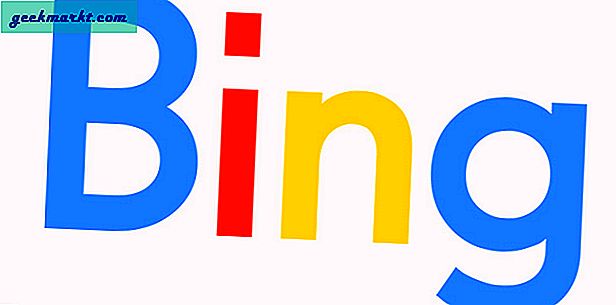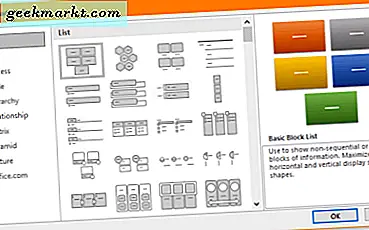Wir alle kennen die berüchtigte Rivalität zwischen Google und Amazon. Nachdem sie sich jahrelang gegenseitig ignoriert hatten, beschlossen beide Unternehmen, den Vorgang abzubrechen, und begannen mit der Zusammenarbeit. Amazon hat offiziell mit dem Verkauf von Google-Hardware begonnen, während Google die Entwicklung einer nativen YouTube-App für das Fire TV-Ökosystem zurückgezahlt hat. Es ist jedoch nicht so gut wie das Android TV. Manchmal tritt auf dem Gerät ein YouTube-Wiedergabefehler auf. Lesen Sie den Beitrag, um das Problem zu beheben und zu beheben, dass YouTube nicht funktioniert. Amazon Fire TV Stick.
YouTube funktioniert nicht mit Amazon Fire TV Stick
Es kann viele Faktoren hinter dem seltsamen Verhalten geben. Einige der Probleme hängen möglicherweise mit der Internetverbindung zusammen, während andere mit dem Fire TV Stick selbst zusammenhängen. Lassen Sie uns sie im Detail diskutieren.
1. Überprüfen Sie die Internetverbindung
Mit YouTube kannst du Inhalte in einer Auflösung von bis zu 4K streamen. Es erfordert eine stabile und schnelle Internetverbindung, um ohne Störungen zu streamen. Es ist ratsam, dass Sie mindestens 40 Mbit / s verwenden, um die Videos auf YouTube zu streamen.

Es gibt auch Faktoren, die die Internetverbindung des Fire TV Sticks beeinflussen können.
- Wenn andere verbundene Geräte dieselbe Wi-Fi-Verbindung zum Herunterladen großer Dateien verwenden, kann dies die Internetgeschwindigkeit auf dem Fire Stick verlangsamen.
- Gibt es eine dicke Wand zwischen dem Router und dem Fire TV Stick? Diese dicken Wände und unnötigen Elemente können die Gesamtgeschwindigkeit beeinträchtigen.
- Drosselt Ihr ISP Videostreams? Einige Internetdienstanbieter verlangsamen absichtlich die Internetgeschwindigkeit, um den Bandbreitenverbrauch zu reduzieren.
2. Setzen Sie den Router zurück
Manchmal kann der eigentliche Schuldige der Router sein, den Sie für die Verbindung mit Wi-Fi verwenden. In solchen Fällen können Sie auf keinem Gerät eine Verbindung zum Internet herstellen, geschweige denn das YouTube-Video auf dem Fire TV Stick abspielen.
In solchen Fällen müssen Sie den Router zurücksetzen oder die Firmware auf die neueste verfügbare Version aktualisieren. Überprüfen Sie, ob YouTube am Fire TV Stick arbeitet und Videos ohne Verzögerung wiedergibt.

Trinkgeld: Stellen Sie sicher, dass der Fire TV Stick mit dem 5G-Netzwerk und nicht mit dem 2.4G verbunden ist. Normalerweise tritt dieses Problem auf meinem Fire TV Stick 4K auf. Hin und wieder entscheidet sich das Gerät, eine Verbindung zum 2,4-G-Band und nicht zum 5-G-Band herzustellen. Die Übung führt zu einem YouTube-Wiedergabefehler auf dem Gerät.
3. Verwenden Sie das Gastkonto auf YouTube
Es kann vorkommen, dass YouTube dein Konto aus einem unbekannten Grund sperrt. In einem solchen Szenario können Sie kein YouTube-Video auf dem Gerät abspielen.
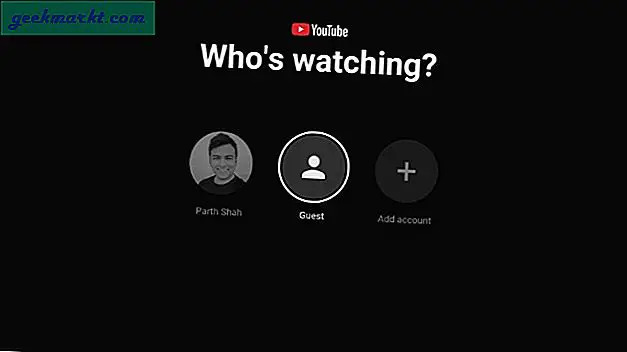
Wir empfehlen dir, die YouTube-App zu öffnen und die zu verwenden Gastmodus um den Dienst zu durchsuchen. Sie können die Option "Konto hinzufügen" auswählen und ein anderes Google-Konto in den YouTube-Dienst integrieren.
4. Cache löschen
Durch Löschen des App-Cache wird das Problem möglicherweise für Sie behoben. Befolgen Sie die nachstehenden Schritte, um den YouTube-Cache auf dem Fire TV Stick zu löschen.
1. Öffnen Sie den Fire TV Stick nach Hause und drücken Sie lange auf Home "Button.
2. Gehe zum die Einstellungen Speisekarte.
3. Navigieren Sie zu Anwendungen Speisekarte.
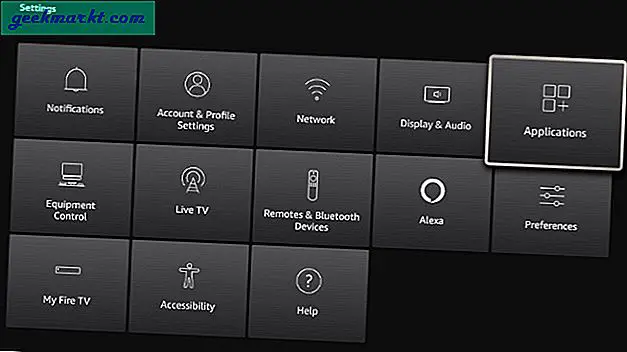
4. Öffnen Installierte Anwendungen verwalten und scrollen Sie nach unten zu Youtube App.
5. Scrollen Sie nach unten und wählen Sie Cache leeren aus dem folgenden Menü.
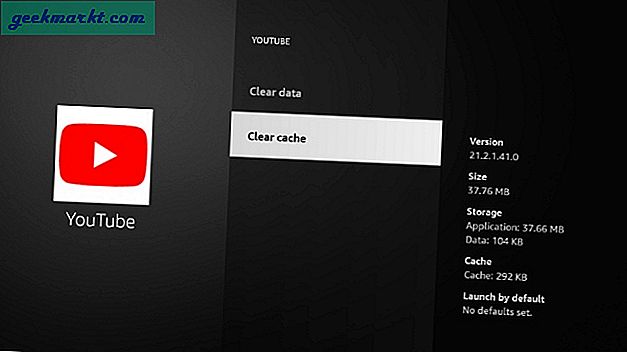
5. Installiere YouTube neu
Dies ist ein weiterer Trick, den Sie anwenden können, um den YouTube-Wiedergabefehler auf dem Fire TV Stick zu beheben. Führen Sie die folgenden Schritte aus.
1. Öffnen Sie den Fire TV Stick nach Hause und drücken Sie lange auf Home "Button.
2. Gehe zum die Einstellungen Speisekarte.
3. Navigieren Sie zu Anwendungen Speisekarte.
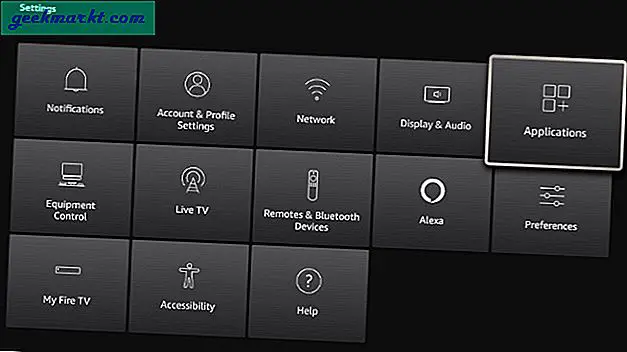
4. Öffnen Installierte Anwendungen verwalten und scrollen Sie nach unten zu Youtube App.
5. Scrollen Sie nach unten und wählen Sie Deinstallieren aus dem folgenden Menü.
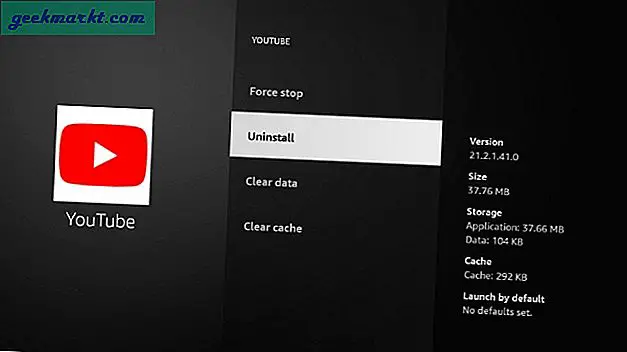
Bestätigen Sie Ihre Entscheidung und installieren Sie die App aus dem Amazon App Store neu.
6. Starten Sie den Fire TV Stick neu
Wenn keiner der Tricks funktioniert, ist es Zeit, das Gerät neu zu starten. Folgen Sie den Anweisungen, um den Fire TV Stick neu zu starten.
1. Drücken Sie lange auf die Home-Taste des Fire TV Stick.
2. Gehe zu die Einstellungen aus dem folgenden Menü.
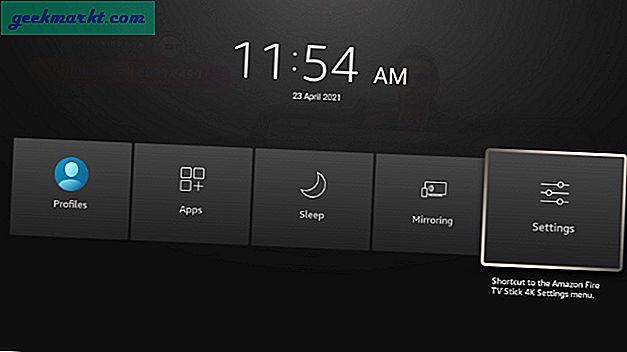
3. Scrollen Sie nach unten zu Mein Feuerfernseher Sektion.
4. Scrollen Sie nach unten und drücken Sie die Neu starten Möglichkeit.
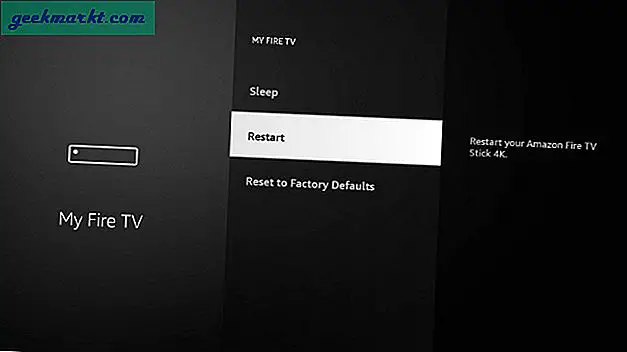
7. Überprüfen Sie die YouTube-Server
Das YouTube-Problem könnte von Google stammen. Wenn YouTube-Server einen schwierigen Tag haben, können Sie auf keinem Gerät auf den Dienst zugreifen.
Sie können die Downdetecter-Website besuchen und nach YouTube suchen. Wenn Sie große Empörungsspitzen bemerken, handelt es sich um ein bestätigtes Problem von Google. In solchen Fällen haben Sie keine andere Wahl, als darauf zu warten, dass das Unternehmen das Problem auf seiner Seite behebt.
Spielen Sie YouTube auf dem Amazon Fire TV Stick
Es kann irritierend sein, wenn Sie feststellen, dass YouTube nicht mit dem Amazon Fire TV Stick funktioniert, insbesondere wenn Sie planen, Ihren Lieblingspodcast anzusehen. Führen Sie die obigen Schritte aus und beheben Sie den YouTube-Fehler auf dem Fire TV Stick, ohne die Couch zu verlassen.